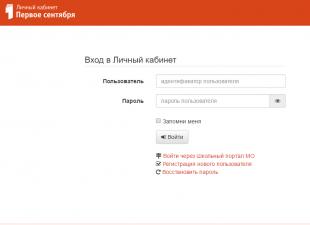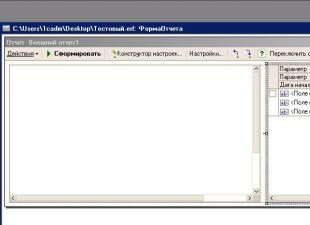Tweeter
Préface
Il existe de nombreuses idées fausses sur le fonctionnement des ordinateurs. Certains sont très populaires, d'autres sont largement connus dans un cercle restreint. J'ai choisi quelques personnes particulièrement tenaces et soutenues par la foi qui aiment pratiquer optimisation informatique. Leur réfutation ne nécessite pas de longues explications sur les nuances du système d'exploitation, des programmes et du processeur. Il suffit d'utiliser la logique.
Avant de commencer à décrire les mythes, j'écrirai quelques thèses sur lesquelles je m'appuierai dans le futur. Si vous n'êtes pas d'accord avec moi, réfléchissez-y à deux fois. Peut-être que vous et moi vivons dans des univers parallèles ?
Voici donc les thèses qui pour moi sont la vérité, étayées par des faits et des connaissances. J'espère qu'après avoir lu ceci attentivement, vous comprendrez où je veux en venir.
1. Système d'exploitation (OS) - un intermédiaire entre le matériel informatique et les programmes(y compris les jeux). Dans ce cas, nous parlons de Windows. C'est le système d'exploitation et les pilotes en cours d'exécution qui dessinent l'image à l'écran, assurent le lancement des programmes et permettent au logiciel en cours d'exécution d'utiliser les ressources de l'ordinateur : processeur, RAM, carte vidéo, réseau, etc. En fait, Windows se compose d'un noyau - un programme petit mais complexe qui régule les priorités d'allocation des ressources, est responsable de l'isolement des programmes et fait bien plus en ce qui concerne le fonctionnement des logiciels, exécutant des pilotes qui interagissent avec le matériel informatique via les fonctions du noyau et la partie lui-même isolé du matériel sur lequel s'exécutent nos jeux, navigateurs, etc. Ceux qui souhaitent en savoir plus peuvent lire l'article Wikipédia « Architecture Windows NT », mais ce n'est pas nécessaire. L'essentiel est de savoir que le système est un intermédiaire entre la partie physique du PC et les programmes avec lesquels nous, les humains, travaillons habituellement.
2. Les capacités du système d'exploitation déterminent les capacités du logiciel. Les programmes d'application et les jeux que nous voyons à l'écran n'ont pas d'accès direct au matériel informatique ; ils Toujours travailler par un intermédiaire - le système d'exploitation. Si Windows (et les pilotes qui y sont installés) ne peut pas faire quelque chose, alors les programmes n'accéderont pas à ce « quelque chose ». Par exemple, il existe plusieurs versions de pilotes pour la carte son de mon ancien ordinateur portable. Il se trouve que dans un pilote, vous pouvez régler le gain sonore du microphone, mais dans l'autre, ce réglage n'existe pas, mais vous pouvez activer l'amélioration du son avec la technologie Dolby Surround. Par conséquent, si je veux écouter de la musique, je dois installer un pilote avec Dolby Surround. Lorsque j'enregistre une leçon vidéo, j'en mets une autre, où le microphone fonctionne beaucoup mieux. Hélas, aucun programme ne peut contourner ces restrictions et donner accès à tout en même temps, car aucun pilote ne possède les deux fonctions mentionnées. Cette règle est toujours respectée. Les jeux n'ont pas d'accès direct au matériel, uniquement via un intermédiaire. Par exemple, les graphiques sont souvent créés à l’aide de commandes, mais pour les besoins de cet article, cela n’a pas d’importance.
3. Les créateurs de systèmes d’exploitation n’essaient jamais intentionnellement de limiter les performances de l’ordinateur. Sinon, il y aura beaucoup de procès. Par exemple, Apple a été condamné à une amende de 5 000 000 d'euros lorsqu'il s'est avéré que le système d'exploitation des anciens modèles d'iPhone réduisait les performances au fil du temps. Et 5 millions d'euros supplémentaires pour le fait que la fonction de ralentissement fonctionnait en secret, sans en avertir les propriétaires de l'appareil. Autrement dit, vous devez comprendre que si Windows avait une sorte de fonction qui, sans en informer explicitement les utilisateurs, réduisait d'une manière ou d'une autre la vitesse des calculs du processeur, désactivait les cœurs du processeur ou limitait les capacités du matériel, alors cela aurait été écrit dans tous médias techniques (et pas seulement). Il y aurait des poursuites judiciaires et des pertes de réputation. Mais cela n'arrivera pas et n'arrivera pas, car la famille Windows a été largement étudiée et il ne reste plus aucune question controversée.
J'espère que vous avez lu ce qui précède. Les mythes de l'optimisation informatique liés à la désactivation et à l'activation des cœurs, dont je parlerai ci-dessous, reposent précisément sur un manque de confiance dans la véracité de ces thèses. Pour une raison quelconque, de nombreuses personnes pensent que Microsoft ne permet pas à l'ordinateur de « s'ouvrir » sans modifier les paramètres.
Optimisation des cœurs et de la mémoire à l'aide de MSConfig
Les conseils pour modifier les paramètres de l'utilitaire système MSConfig reposent sur l'hypothèse que Windows n'utilise pas tous les cœurs de processeur et tous les mégaoctets de RAM au démarrage. Apparemment, vous devez en spécifier le nombre requis à l'aide d'un paramètre « secret » afin que l'ordinateur s'allume plus rapidement et que tout fonctionne plus rapidement.
Vous pouvez accéder à l’option « secret » comme ceci : Démarrer, Exécuter(sous Windows 10, utilisez plutôt le champ de recherche Exécuter) - msconfig - d'accord.
Le programme démarrera configuration du système(msconfig.exe). Languette :
Il faut cliquer Options supplémentaires, pour ouvrir les options de démarrage de Windows et il y aura les options « super secrètes » tant convoitées :
Jusqu'à ce que des mains folles parviennent aux paramètres, rien ne sera indiqué ici, aucune case ne sera cochée. Pourquoi les développeurs Windows limiteraient-ils les performances du système ?
Mais les personnes qui ne font pas preuve de pensée critique pensent différemment : puisque la case est initialement décochée, cela signifie que la limitation est activée. Apparemment, l'absence de cases à cocher empêche le système d'exploitation de connaître le nombre de cœurs du processeur et la quantité de RAM installée. Et soi-disant, vous devez spécifier manuellement :
Et après le redémarrage, l'ordinateur commencera à utiliser toutes les ressources. Cela contredit le troisième point, à savoir que Microsoft ne limite pas les performances dès la conception.
Il existe plusieurs options pour ce conseil. J'ai parcouru des sites dédiés à l'optimisation de Windows, en en sélectionnant quelques-uns. Par exemple, un certain Yuri pense que la valeur par défaut est de démarrer à partir d'un seul cœur :
D'autres se souviennent de la RAM. « PC Master Blog » affirme qu'elle a le même problème.
Le début du concile
J'ai recadré une partie du texte pour éviter une longue capture d'écran. Voici ce que l’auteur conseille ensuite :
Il conseille de préciser non seulement le nombre de cœurs, mais aussi la taille de la mémoire. Et à la fin il dit que c'est possibledécoller cocher.
Arrêt. Où est la logique ? Une option est installée puis désactivée, comment une telle manipulation peut-elle affecter quoi que ce soit en principe ?
D'où vient le mythe ? Je pense que ce n’est pas seulement une question de méconnaissance de l’équipement des conseillers et de manque de logique, mais aussi de l’aide officielle ambiguë de MSConfig. Dans l'article MSConfig the System Configuration Tool sur le site officiel de Microsoft, la description des options laisse vraiment place à la spéculation si l'on ne connaît pas le contexte :
Traduction : « Si vous cliquez sur Options avancées (sur n'importe quel système d'exploitation), vous pouvez définir des options telles que le nombre de processeurs alloués au système d'exploitation au démarrage ou la quantité maximale de RAM. (En règle générale, cela n’est généralement pas noté). »
Le texte des instructions officielles d'utilisation de MSConfig ne contredit pas le mythe : vous pouvez en effet spécifier le nombre de processeurs et de RAM à utiliser au démarrage. Mais ces options ne visent pas à améliorer les performances, mais à restrictions à des fins de tests.
En fait Windows Toujours les usages Tous processeurs et cœurs de processeur et tous RAM. Personne n'a pensé à limiter le système, surtout lors du démarrage.
Les options de msconfig sont nécessaires aux programmeurs pour tester les programmes afin que limite ressources disponibles, simulant un PC lent sur un PC rapide.
Si vous pensez aux pertes de réputation, aux amendes, etc., vous réalisez que le mythe sur la configuration dans MSConfig est totalement absurde. À quel point pouvez-vous dire que Windows n'utilise pas toutes les ressources possibles lors du démarrage de l'ordinateur ? Après tout, il est dans l'intérêt des développeurs Windows de s'assurer que l'ordinateur s'allume le plus rapidement possible sans modifier les paramètres. Imposer des restrictions est stupide.
Certains « génies » tentent de prouver que l'option « Nombre de processeurs » accélère l'ordinateur, car lorsqu'elle est réglée sur 1 les jeux commencent à ralentir. Il n’y a aucune logique dans cet argument. Avec la limite par cœur activée, les performances diminuent effectivement (cela est particulièrement visible dans les jeux), mais par défaut, les restrictions sont désactivées et les programmes sont libres d'utiliser tous les cœurs à leur guise. Autrement dit, les options de MSConfig fonctionnent comme prévu : elles permettent à l'utilisateur de limiter les ressources du PC s'il le souhaite.
Heureusement, ces conseils sur les paramètres dans MSConfig sont inoffensifs. La définition des valeurs maximales n'affecte en rien le fonctionnement de l'ordinateur, car le résultat est le même qu'avec les options désactivées.
Pour les plus obtus : décochez simplement les cases.
Peu importe ce qu'il y a dans les champs - un noyau ou un million. Peu importe ce qu’il y a dans le champ « Mémoire maximale ». Ce à quoi vous jouez, l’âge de votre matériel n’a pas non plus d’importance. Décochez simplement toutes les cases, cliquez sur OK et continuez votre vie. Il n'y a pas de paramètres secrets dans MSConfig pour « déverrouiller » les cœurs de processeur et la mémoire.
Faire en sorte que le jeu utilise tous les cœurs du processeur
Le deuxième mythe est plus difficile à expliquer. Le fait est que les programmes ne fonctionnent pas du tout comme le pensent les utilisateurs de PC. Et là où il y a beaucoup d’ignorance, il y a beaucoup d’effet Dunning-Kruger et, bien sûr, de mythes.
Insatisfaits de la vitesse de lancement des programmes, de la fréquence d'images des jeux, les gens aiment regarder la consommation des ressources CPU dans le Gestionnaire des tâches et se lancer dans des tentatives inutiles pour quelque chose optimiser. Par exemple, ils essaient d'ajuster des paramètres comme le paramètre précédent afin que leur programme préféré charge 100 % de tous les cœurs du processeur.
Le problème est que bon nombre des manipulations popularisées par la pensée magique sont en réalité, au mieux, inutiles. Cela revient à utiliser des coques de téléphone pour protéger le corps des radiations « nocives ». Les gens qui connaissent la physique se contenteront de faire tournoyer leur doigt sur leurs tempes, tandis que d'autres achètent les couvertures en paquets et recommandent à leurs amis de faire de même.
Mais revenons à l'exécution de programmes sur des processeurs multicœurs. Une idée « brillante » est née à la frontière du savoir et de l’ignorance utilisez le programme CPU Control pour attribuer tous les cœurs aux jeux.
Le conseil a commencé à se réunir il y a plus de dix ans. Par exemple, en parlant du jeu Gothic 3, qui aimait ralentir sur n'importe quel PC, même le plus puissant :
Dans la capture d'écran au-dessus de l'utilisateur s063r Je pensais que le jeu n'utilisait pas le deuxième cœur du processeur. Camarade Chiffrement Il est conseillé d'utiliser le programme CPU Control.
De quel genre de bête miracle s'agit-il ?, qui pénètre dans le code du programme et oblige le programme à changer la logique de son travail ? Contrôle du processeur est un utilitaire primitif permettant d'attribuer un ou plusieurs cœurs de processeur à un processus :
Malheureusement, les développeurs de ce logiciel ont agi de manière stupide en faisant en sorte qu'au lancement, tous les programmes en cours d'exécution soient automatiquement « attribués » au premier cœur du processeur (un certain mode « Manuel » est activé). Faites attention à la colonne « CPU » lors de l'exécution de CPU Control :
Un et trois zéros signifient que le programme se voit attribuer uniquement le premier cœur du processeur (quad-core, selon CPU Control). Et ça arrive après avoir lancé l'utilitaire lui-même. Quoi avant Au démarrage, la situation était différente ; elle n'est pas visible en utilisant CPU Control. Vous pouvez bien sûr regarder les affectations des processus aux noyaux dans le Gestionnaire des tâches avant toutes les manipulations, mais qui de nos jours réfléchit de manière critique et vérifie le fonctionnement des programmes à l'aide des utilitaires natifs de Windows ?
Autrement dit, une mauvaise situation se produit : une personne lance CPU Control et voit - oh horreur - tous les programmes sont attribués à un seul cœur !
Les faux conseils ressemblent à ceci : les programmes s'exécutent sur un seul cœur, ce qui peut être vérifié en exécutant CPU Control. Et là, vous pouvez attribuer au programme l'utilisation de tous les cœurs du processeur.
Mais cette affirmation totalement fausse est facile à réfuter. Si avant lancez l'utilitaire CPU Control, lancez le Gestionnaire des tâches et sur l'onglet « Détails », cliquez sur n'importe qui traitez avec le bouton droit de la souris et sélectionnez « Définir la similarité », il devient clair qu'au départ, tous les noyaux sont toujours disponibles pour les programmes :
En fait, avant le lancement de CPU Control, il n’y avait aucune limite par cœur. Une fois lancé, l'utilitaire lui-même attribue à tous les programmes le premier noyau. L'attribution via CPU Control à tous les cœurs renvoie le paramètre par défaut. C'est tout.
Si vous engagez une réflexion critique, des questions se poseront :
- Pourquoi Windows ne le fait-il pas lui-même ? Les processeurs monocœur sont difficiles à trouver en journée ; même les PC de bureau disposent au moins de processeurs double cœur. Pourquoi un utilitaire est-il censé être capable d'exécuter un programme sur tous les cœurs, alors que Windows, après des décennies de développement, ne le peut pas ?
- Comment un utilitaire tiers parvient-il même à réguler quelque chose à l'intérieur des programmes, soi-disant en distribuant les threads sur tous les cœurs ?
La réponse est simple : CPU Control ne fait pas ce pour quoi il est censé faire. De plus, la capacité du logiciel à « utiliser » tous les cœurs du processeur ne peut être influencée de l'extérieur. Ceci est en général une question interne aux programmes - selon les algorithmes, certaines tâches peuvent être exécutées en parallèle sur plusieurs cœurs, ou sur un seul. Même le mot « attribuer » n'est pas tout à fait correct ici - il est plus correct d'utiliser « limite ».
Sans réécrire le code source des programmes, il est impossible d’influencer d’une manière ou d’une autre le nombre et la manière dont les cœurs de processeur seront « utilisés ». Restreindre ou donner opportunité potentielle- Oui, vous pouvez. Mais "utiliser" si le programme ne peut pas le faire initialement - non, pas du tout. C’est comme si on en donnait une deuxième à une personne habituée à compter sur une calculatrice et qu’on lui disait : compte par deux ! Cela accélérerait-il son travail ? Bien sûr que non.
Une tâche destinée à un thread ne peut pas être parallélisée par une influence extérieure. Il faut changer le problème lui-même, appliquer d'autres algorithmes. Cela s'applique non seulement aux ordinateurs, mais à tous les domaines d'activité en général, des processus de production au travail de bureau.
Cependant, sur Internet et dans les commentaires sous ce texte, les gens sont sérieusement convaincus que l'utilitaire aide, que les jeux commencent à fonctionner plus rapidement. Est-ce qu'ils ont tort ? Pas vraiment!
Le mythe est très tenace car Parfois la réaffectation du logiciel à différents cœurs rend l'ordinateur plus réactif. Se produit dans une situation où un processus en cours d'exécution dans le système charge fortement le processeur, ce dont l'utilisateur n'est pas conscient en raison de l'incapacité d'utiliser le moniteur de ressources système. Il peut s'agir d'un mineur de virus caché ou d'un onglet de navigateur contenant un grand nombre d'éléments lourds sur la page (vidéos, jeux en ligne, publicité). Ensuite, l'attribuer à un seul cœur limite les ressources disponibles pour le malware et permet aux cœurs de processeur restants de fonctionner au profit du jeu, car l'utilisateur lui attribuera tous les cœurs. Mais il s’agit ici de traiter le symptôme et non de résoudre le problème.
Comment devez-vous réellement le configurer ?
- Être occupé.
- Parcourez le Gestionnaire des tâches et le Moniteur de ressources système pour voir exactement ce qui charge le processeur (ou via un utilitaire tiers comme Process Explorer, car les mineurs aiment se fermer au démarrage du Gestionnaire, cachant ainsi leur impact négatif).
- Mise à niveau : installez un SSD au lieu d'un disque dur, installez un processeur et une carte vidéo plus rapides, ajoutez
Alors obtenez ce que vous voulez : des performances PC accrues.
À propos, CPU Control sur les systèmes à huit cœurs ne voit que quatre cœurs. Vous cherchez des conseils sur la façon d’activer les noyaux manquants ?
Tous les ordinateurs modernes sont des appareils multicœurs, ce qui affecte les performances du système. Cependant, Windows 7, comme tout autre système d'exploitation, n'utilise pas les cœurs du processeur à leur pleine capacité. Cela est dû à l'économie de ressources sur le PC lui-même. Par conséquent, si vos programmes ne ralentissent pas et qu'aucune erreur ne se produit, nous vous déconseillons d'utiliser tous les cœurs de l'accélérateur graphique. Cette action doit être effectuée dans les cas où la puissance du PC n'est pas suffisante pour exécuter des programmes et des jeux standard.
Configuration des noyaux via le menu de démarrage
Cette option permettant d'utiliser toute la puissance du processeur est la plus simple et la plus sûre. Il convient à toutes les versions du système d'exploitation Windows (sauf XP). Tout utilisateur, même débutant, peut effectuer ces étapes.
- Appuyez sur « Win+R » et entrez « msconfig ».
- La fenêtre Configuration du système s'ouvrira. Allez dans l'onglet « Télécharger » et cliquez sur « Options avancées ».

- Dans la fenêtre qui apparaît, cochez la case « Nombre de processeurs » pour que l'élément avec le choix des cœurs devienne actif. Nous définissons la mémoire maximale.

- Ensuite, nous enregistrons le résultat et redémarrons le système. Le mode multitâche s’activera.
IMPORTANT! Si votre PC s'éteint pendant les paramètres avancés, vérifiez si votre alimentation est suffisamment alimentée.
Paramètres avancés du processeur avec AIDA64
Le programme AIDA64 est utile non seulement pour ses rapports sur l'état et les caractéristiques des composants individuels du PC, mais également pour ses fonctions de déverrouillage des cœurs de processeur. Pour utiliser les capacités du processeur à l'aide de ce programme, vous devez procéder comme suit :
- Nous lançons le programme et sélectionnons « Carte mère », « CPU » dans le menu de gauche.

- Ensuite, allumez chacun des cœurs et redémarrez le système.
Si les noyaux impliqués n'ont apporté aucun avantage, cela vaut la peine de rétablir les paramètres.
Utilisation des cœurs de processeur avec CPU-Z
Le programme CPU-Z vous permet non seulement de vérifier les caractéristiques d'un composant particulier du PC, mais également d'optimiser le fonctionnement de certains d'entre eux. Afin d'activer tous les noyaux, vous devez procéder comme suit :
- Lançons le programme. Allez dans l'onglet "CPU".
- Dans l'élément « Theads », vous devez définir la même valeur que dans « Cores ».

- Après avoir redémarré le système, vous devez vérifier les paramètres modifiés.
Overclocker le processeur à l'aide des paramètres du BIOS
Pour utiliser tous les cœurs de l'accélérateur graphique, vous devez vous rendre dans le BIOS. Pour ce faire, redémarrez votre PC et appuyez plusieurs fois sur « F2 » ou « Suppr ». Ensuite, vous devez effectuer les réglages suivants :
- Recherchez la section « Calibration de l'horloge » (elle n'est disponible que pour les produits AMD). Définissez la valeur sur « Tous les cœurs ». Dans l'élément « Valeur », nous définissons la valeur en pourcentage.

- Après avoir redémarré le système, il convient de vérifier le fonctionnement du PC.
Ces méthodes sont assez simples et provoquent dans de rares cas un crash du système. Cependant, si après la modification des paramètres, des erreurs commencent à apparaître, vous devez arrêter de déverrouiller les cœurs et rétablir les paramètres.
Pour savoir comment activer les cœurs de processeur sur un PC exécutant Windows 7 et supérieur, regardez la vidéo :
Bonjour les amis! J'ai moi-même récemment appris que Windows 7 dispose d'une option qui, lorsqu'elle est activée, utilise tous les cœurs du processeur lorsque vous allumez l'ordinateur. Autrement dit, si vous disposez d'un processeur multicœur, de deux cœurs ou plus, vous pouvez accélérer le chargement de Windows 7 en activant simplement l'utilisation de tous les cœurs.
Il existe de nombreuses façons d'accélérer le temps de démarrage de votre ordinateur, la meilleure étant probablement d'acheter un disque SSD. Mais ils sont chers, alors pourquoi ne pas essayer d'augmenter au moins un peu la vitesse de démarrage de Windows 7 en connectant simplement tous les cœurs du processeur à ce processus.
Passons directement aux instructions.Utilisation d'un processeur multicœur lors de la mise sous tension de l'ordinateur
Sous Windows 7, allez dans « Démarrer », "Tous les programmes", « Standards » et lancez l'utilitaire « Exécuter ».
Une fenêtre apparaîtra dans laquelle nous tapons la commande msconfig et cliquez sur « OK ».


Dans la fenêtre qui s'ouvre, vous devez cocher la case à côté de « Nombre de processeurs » et dans la liste, sélectionnez le nombre de cœurs à utiliser lors de la mise sous tension de l'ordinateur. Je vous conseille de choisir le nombre maximum de cœurs dont vous disposez. Comme vous pouvez le constater, j'ai un processeur dual-core, donc seulement deux. Vous en aurez peut-être plus. Pour enregistrer, cliquez sur « OK ».

Les propriétaires de PC puissants équipés de processeurs multicœurs souhaitent généralement configurer le système pour qu'il fournisse toute la puissance afin d'obtenir des performances maximales, mais ils ne savent souvent pas comment procéder. Dans cet article, nous examinerons les instructions sur la façon d'activer tous les cœurs.
À quel résultat pouvez-vous vous attendre
Il existe une idée fausse assez courante selon laquelle un processeur doté de plusieurs cœurs a les mêmes performances qu'un PC doté de plusieurs processeurs. Pour donner un exemple, considérons l’analogie du chargement de matériaux dans un conteneur pour le recyclage. Plusieurs travailleurs peuvent apporter le produit au lieu d'un seul, si vous imaginez que les travailleurs sont des cœurs de processeur. Le transfert et la lecture des informations sont plus rapides. Instructions avec captures d'écran sur la façon d'overclocker le processeur.
Configuration des noyaux dans le BIOS
Parfois, en raison d'une batterie déchargée sur la carte mère ou pour une autre raison, les paramètres sont réinitialisés aux paramètres par défaut. Dans ce cas, vous devez généralement vérifier et définir les paramètres manuellement. Pour ce faire, vous aurez besoin de :
Activation des noyaux dans l'utilitaire de configuration
Si les paramètres du BIOS sont définis correctement, mais que les noyaux ne sont toujours pas actifs, vous pouvez essayer de modifier les paramètres dans un programme de configuration Windows spécial. Pour cela vous aurez besoin de :

Une fois les opérations terminées, redémarrez le système.
Configuration des noyaux pour un processus spécifique
À l'aide du gestionnaire de tâches, vous pouvez activer le nombre requis de cœurs pour un programme spécifique. Cela se fait comme suit:

Remarque : dans le gestionnaire de tâches, dans l'onglet performances, vous pouvez voir si tous les cœurs sont en cours d'exécution en ce moment. Chacun d'eux affiche son propre diagramme.

Paramètres d'alimentation
Parfois, en raison des paramètres d'alimentation, l'ordinateur n'utilise pas tous les cœurs du processeur. Le plus souvent, cette situation se produit sur les ordinateurs portables. Pour vérifier les paramètres et définir la valeur correcte, vous devrez procéder comme suit :

Comment activer tous les noyaux sous Windows 7 ? Les utilisateurs posent souvent cette question et restent bloqués de temps en temps.
Même les appareils multicœurs peuvent rencontrer des bégaiements. Regardons de plus près, comment accélérer efficacement votre PC et « forcer » le système à utiliser au maximum tous les cœurs disponibles.
Les ordinateurs modernes sont des appareils multicœurs. Cependant, aucun système d’exploitation n’utilise tous les cœurs à leur pleine capacité.
Une telle limitation est nécessaire pour économiser les ressources sur les PC et ordinateurs portables.
Les technologies matérielles modernes permettent "charger" le nombre de cœurs requis lorsque vous travaillez avec certains programmes qui nécessitent plus de performances.
Si votre PC ne démarre pas plus rapidement même lorsque vous exécutez un puissant éditeur de photos, un jeu ou un programme d'édition, vous devrez ajuster vous-même le mode d'utilisation du processeur.
Méthode 1 – Configuration du multitâche en mode de démarrage du système d'exploitation
Cette option de configuration est l’une des plus simples et des plus efficaces. L'essentiel est que l'overclocking du processeur se produit immédiatement.
L'utilisateur peut toujours modifier les paramètres et restaurer les paramètres d'origine.
Suivez les instructions:
- Ouvrez la fenêtre de commande à l'aide de la combinaison de touches Win + R ;
- Dans le champ de texte de la fenêtre qui s'ouvre, saisissez la commande de configuration du système msconfig ;

Riz. 1 – appeler la fenêtre de configuration de Windows
- Allez maintenant dans l’onglet téléchargements. Ici, vous pouvez afficher la version du système d'exploitation installé, configurer le mode sans échec et d'autres options de démarrage ;
- Presse touche des options avancées;

Riz. 2 – Fenêtre de configuration Windows
- Dans l'onglet qui s'ouvre, vous pouvez sélectionner le mode d'utilisation des caractéristiques informatiques disponibles de votre PC. Cochez les cases à côté du nombre de processeurs et de la mémoire maximale. Ces lignes étaient auparavant inactives car l'ordinateur était en mode d'économie de ressources ;
- Sélectionnez le nombre le plus élevé de cœurs et la quantité maximale de mémoire disponible ;

Riz. 3 – configuration des paramètres de démarrage
Après avoir rallumé l'ordinateur, le mode multitâche est activé. L'utilisateur peut également sélectionner moins de processeurs et de mémoire.
Le nombre optimal pour un travail rapide est de 5 à 6 cœurs et 1 024 Mo de mémoire pour chaque processeur.
Lire aussi :
Méthode 2 - Configuration du BIOS
Une autre option pour ajuster la vitesse de fonctionnement du système d'exploitation consiste à ajouter de nouveaux paramètres dans le BIOS.
Cette option vous permet non seulement d'augmenter l'efficacité de l'exécution des tâches, mais évite également les plantages qui se produisent dans le système d'exploitation et l'apparition régulière d'un écran bleu.
Le programme permet une configuration complète des composants matériels et logiciels :
- Processeur;
- Cache ;
- Carte mère ;
- Mémoire;
- Paramètres du module système (Serial Presence Detect).
Pour activer tous les cœurs, nous avons besoin de l'onglet CPU. La figure ci-dessous montre la fenêtre d'affichage de configuration dans l'application CPU-Z.
En bas se trouve un champ Cores, sa valeur est le nombre de cœurs du PC qui fonctionnent à la même fréquence. Entrez le nombre maximum de processeurs dans le champ.
Le champ Threads doit être égal à Cores.

Riz. 5 – fenêtre principale de l'application CPU-Z
Après avoir apporté les modifications, appuyez sur le bouton « OK ». Éteignez le programme et redémarrez l'appareil.
Méthode 4 - Programme AIDA64
Un autre bon programme pour ajuster le nombre de cœurs utilisés est . Caractéristiques des applications :
- Possibilité de visualiser les caractéristiques matérielles d'un PC ou d'un ordinateur portable ;
- Générer des rapports sur le fonctionnement de l'appareil ;
- Affichage des caractéristiques de l'OS installé ;
- Possibilité de modifier les paramètres d'utilisation du processeur ;
- Fonction de test de vitesse PC.
Tout d’abord, regardez combien de cœurs sont disponibles sur votre PC. Les informations se trouvent dans l'onglet Multi CPU (sur le côté gauche de la fenêtre, sélectionnez "Carte mère"- "CPU" ):

Riz. 6 – fenêtre principale de l'utilitaire AIDA64
Allumez chacun des cœurs. Redémarrez le programme et vérifiez si l'activation du processeur a échoué. Cela peut se produire en raison d'un conflit entre le programme et les composants matériels du PC.
Vous devez répéter la configuration. Il ne reste plus qu'à le réutiliser et profiter de son fonctionnement rapide.
Il est conseillé d'activer tous les cœurs s'il existe un besoin urgent d'effectuer des opérations complexes lors du montage de vidéos ou d'accélérer le fonctionnement des jeux vidéo.
Si votre ordinateur est trop lent sans utiliser tous les cœurs, cela peut indiquer une défaillance du système d'exploitation.
Un ensemble d'actions doivent être menées pour optimiser le fonctionnement du système d'exploitation.
Optimisation du système d'exploitation
L'optimisation informatique est une action qui entraîne des erreurs moins fréquentes.
Comment optimiser Windows ? Cette procédure s'effectue de la même manière, quelle que soit la version du système.
Pour accélérer votre navigateur et d'autres programmes, fermez les processus inutiles dans la fenêtre du Gestionnaire de périphériques.
Et supprimez également l'onglet des logiciels indésirables qui démarrent lorsque le système d'exploitation est allumé et fonctionne en arrière-plan.
Nettoyer votre disque dur des fichiers inutiles et autres fichiers indésirables contribuera à améliorer les performances globales du système.
Allez dans l'onglet « Poste de travail », cliquez sur l'icône du support de stockage et ouvrez la fenêtre des propriétés.
Sélectionnez Nettoyage de disque et attendez que le rapport sur les fichiers inutiles soit généré. Effacez toutes les données en cochant les champs inutiles.

Riz. 7 – Optimisation Windows 7
 sushiandbox.ru Maîtriser PC - Internet. Skype. Réseaux sociaux. Cours Windows.
sushiandbox.ru Maîtriser PC - Internet. Skype. Réseaux sociaux. Cours Windows.